- Windows 10 bilgisayarınızda mikrofon sesi çok düşükse, bu büyük olasılıkla günlük iş akışınızı etkiler.
- Sorunu çözmenin kolay bir yolu, mikrofon özelliklerini kendi ihtiyaçlarınıza göre ayarlamaktır.
- Gelişmiş seçenekler için iletişim sesini alternatif bir olasılık olarak kullanabilirsiniz..
- Sorunun, uzun vadeli destek sağlayan üreticinin web sitesindeki sürücüler kullanılarak çözülebileceğini unutmayın.

Bu yazılım, yaygın bilgisayar hatalarını onaracak, sizi dosya kaybından, kötü amaçlı yazılımlardan, donanım arızasından koruyacak ve bilgisayarınızı maksimum performans için optimize edecektir. Şimdi 3 kolay adımda bilgisayar sorunlarını düzeltin ve virüsleri kaldırın:
- Restoro PC Onarım Aracını İndirin Patentli Teknolojilerle birlikte gelen (patent mevcut İşte).
- Tıklayın Taramayı Başlat PC sorunlarına neden olabilecek Windows sorunlarını bulmak için.
- Tıklayın Hepsini tamir et bilgisayarınızın güvenliğini ve performansını etkileyen sorunları gidermek için
- Restoro tarafından indirildi 0 okuyucular bu ay
mikrofon çevrimiçi etkinliğimiz sırasındaki en önemli bileşenlerden birini temsil eder. Bu nedenle, özelliklerini optimal koşullarda tutmak bir öncelik olmalıdır.
Ancak, kullanıcılar bazen mikrofon ses seviyesinin Windows 10 çok düşük ve sonunda göstergede herhangi bir hareket görmek için cihaza bağırmanız gerekiyor.
En yaygın olarak, bu sorun, ayarlarında herhangi bir değişiklik yapmadan aniden ortaya çıkar. Bazı kullanıcılar, USB aygıt sürücülerini yeniden yükledikten sonra bile kalıcılığından bahseder.
Bu nedenle, bu tür bir özellik ile ilgili sorunlarınız varsa, mikrofon ses seviyesinin çok düşük olması sorununu çözecek bir dizi öneri göstereceğiz.
Mikrofon sesi çok düşük olduğunda ne yapmalı?
1. Ses ayarlarından ses seviyesini artırın
- Açık Ayarlar.
- Tıklamak sistem.

- Sol tarafta, seçin Ses.

- Aşağı kaydır Giriş ve seçin Cihaz özellikleri.

- Ayarlayın Mikrofon Sesi artırma kaydırıcısı ihyaç olduğu gibi.

Windows 10 mikrofonundaki ses seviyesi çok düşük, yoğunluk Ses ayarlarından doğru şekilde ayarlanmadığında sorun oluşabilir. Bu nedenle, uygun bir seviyede senkronize edilmelidir.
2. Mikrofon özelliklerini kullan
- Açık Kontrol Paneli.

- Tıklamak Ses.

- seçin Kayıt sekmesi.

- sağ tıklayın Mikrofon ve seçin Özellikleri.

2.1 Düzeyler sekmesini kullanın
- Tıkla Düzeyler sekmesi.

- Ayarlayın Yükseltme seviyesi.

2.2 Gelişmiş sekmesini kullanın
- Tıkla Gelişmiş sekme.

-
işaretini kaldırın Uygulamanın bu cihazın yönetici kontrolünü ele geçirmesine izin ver seçenek.

Mikrofon özelliklerini kullanmak, cihazınızda gelişmiş ayarlar yapmanızı sağladığı için faydalıdır. Ayrıca, mikrofonunuzun sesini düzeltmek için en iyi alternatiflerden biri gibi görünüyor.
3. Sorun gidericiyi çalıştırın
- Açık Ayarlar.
- Tıklamak Güncelleme ve Güvenlik.

- Sol tarafta, seçin Sorun giderme.

- Sağ tarafta, üzerine tıklayın Ek sorun gidericiler.

- Altında Diğer sorunları bulun ve düzeltin, aşağı kaydır Ses Kaydetme ve üzerine tıklayın.

- Seç Sorun gidericiyi çalıştırın.

Mikrofonunuzun sesini Ses ayarlarından zaten kontrol ettiyseniz, Ses Kaydederken Sorun Gidericiye göz atabilirsiniz.
Bu, mikrofonunuzla ilgili sorunları iyi organize edilmiş bir listede bulmanıza yardımcı olacaktır.
4. Üreticinin web sitesindeki sürücüleri kullanın
- git üreticinin web sitesi, ses kartı sürücülerini indirin ve yükleyin.
- Sürücüye sağ tıklayın yürütülebilir/yükleyici dosya.
- Seç Özellikleri.

- Tıkla Uyumluluk sekmesi.

- yanındaki onay kutusunu işaretleyin. Bu programı uyumluluk modunda çalıştırın. seçenek.

- Seç Windows 10.
- aracılığıyla aygıt sürücüsünü yükleyin. Yönetici olarak çalıştır.
Bu seçenek, mikrofonunuz zaten Windows 10'da çalışmak için uyumluluk moduna ayarlanmamışsa çalışır. Bazen en son sürücü bilgisayarınızla uyumlu olmayabilir.
5. İletişim Sesi seçeneğini kullanın
- Açık Kontrol Paneli.

- Tıklamak Ses.

- seçin iletişim sekmesi.

- onay işareti Hiçbir şey yapma Kutu.

- Tıklamak Uygulamak, sonra ÖK.

- Değişiklikleri uygulamak için bilgisayarınızı yeniden başlatın.
Telefon aramaları yapmak veya almak için bilgisayarınızı kullanırken Windows'un farklı seslerin düzeyini otomatik olarak ayarlayabildiği göz önüne alındığında, bu seçenek size yardımcı olabilir.
Mikrofondaki sesin çok düşük olması sorununu düzeltmek için en iyi bulduğumuz öneriler bunlardı. Diğer tüm seçenekler arasında, bizimkinin en iyisi olduğunu garanti ediyoruz.
Ayrıca, sorunu nasıl düzelteceğinizle ilgili eksiksiz bir kılavuzu her zaman kontrol edebilirsiniz. Windows 10 ses seviyesi çok düşük Bilgisayarınızdaki sorunlar. Tamamen okuyun ve en faydalı çözümlerden bazılarını öğrenin.
Fikriniz bizim için son derece önemlidir, bu nedenle bu makalenin altında bulunan bölüme hangi çözümün sizin için işe yaradığına dair bir yorum bıraktığınızdan emin olun.
 Hala sorun mu yaşıyorsunuz?Bunları bu araçla düzeltin:
Hala sorun mu yaşıyorsunuz?Bunları bu araçla düzeltin:
- Bu PC Onarım Aracını İndirin TrustPilot.com'da Harika olarak derecelendirildi (indirme bu sayfada başlar).
- Tıklayın Taramayı Başlat PC sorunlarına neden olabilecek Windows sorunlarını bulmak için.
- Tıklayın Hepsini tamir et Patentli Teknolojilerle ilgili sorunları çözmek için (Okuyucularımıza Özel İndirim).
Restoro tarafından indirildi 0 okuyucular bu ay
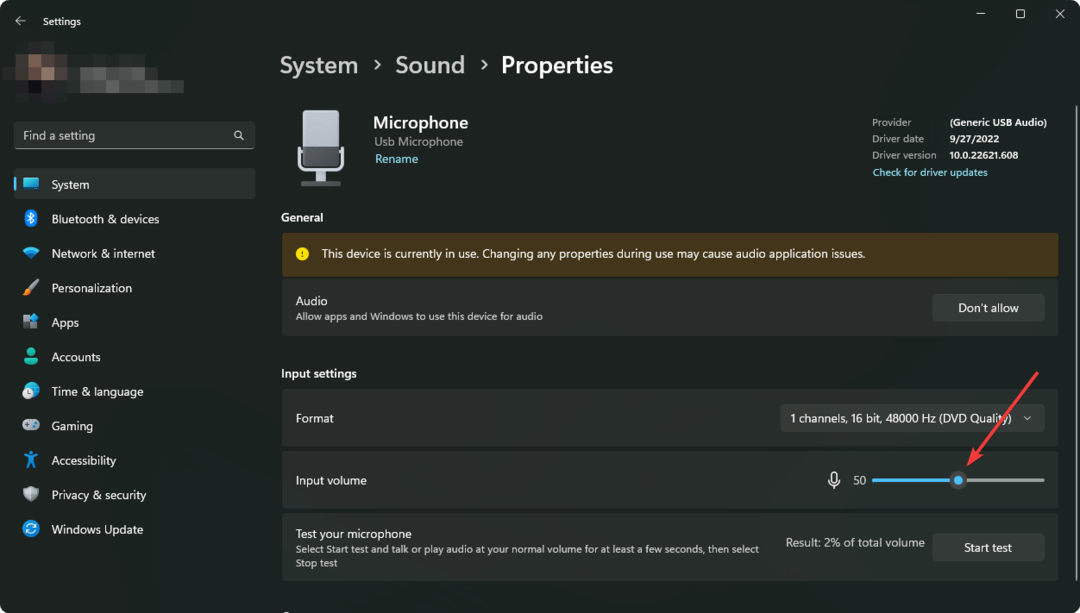
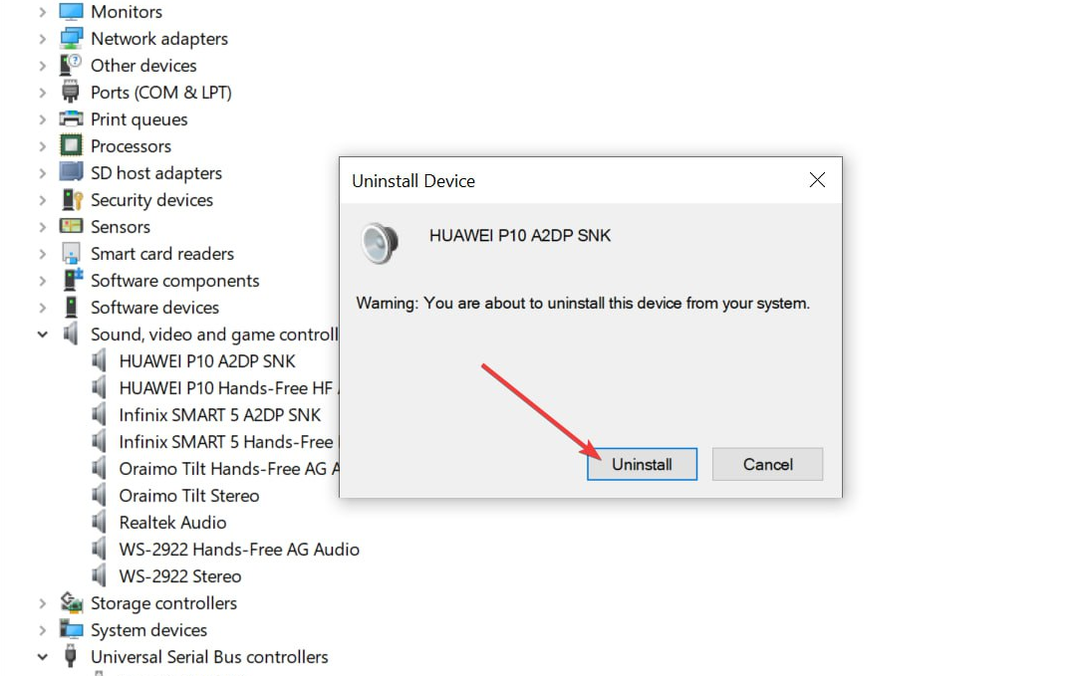
![Windows 11'de Mikrofonunuzu Test Etme [5 İpucu]](/f/976715ebfd7c87e4e3d44ac70a8fde28.png?width=300&height=460)